
Sa kasalukuyan, ang mga hindi gumawa ng isang backup ay dahil ayaw nila, dahil mayroon kaming isang pagtatapon ng isang malaking bilang ng mga pagpipilian sa oras na iyon laging may pinakamahalagang impormasyon sa isang ligtas na lugar, alinman sa pamamagitan ng operating system mismo o sa pamamagitan ng iba't ibang mga serbisyo ng cloud storage.
Kung naabot mo ang artikulong ito, malamang na naghahanap ka ng isang paraan upang mabawi ang isang file ng Word na wala na sa ilalim ng aming kontrol para sa anumang kadahilanan (at maraming). Kung ito ang iyong kaso, narito ang mga hakbang na dapat sundin upang mabawi ang mga tinanggal na mga file ng Word.

Mula sa Actualidad Gadget palagi ka naming inirerekomenda gumawa ng isang regular na kopya ng lahat ng iyong data upang sa kaganapan na huminto sa paggana ang kagamitan, mabilis naming mababawi ang pinakamahalagang mga file. Gayunpaman, sa kasamaang palad maaari kaming makahanap ng isang problema na wala kami: na ang isang file ay tinanggal, nawala sa aming pagtingin o hindi namin ito nai-save lamang.
I-recover ang isang file ng Word na hindi namin nai-save
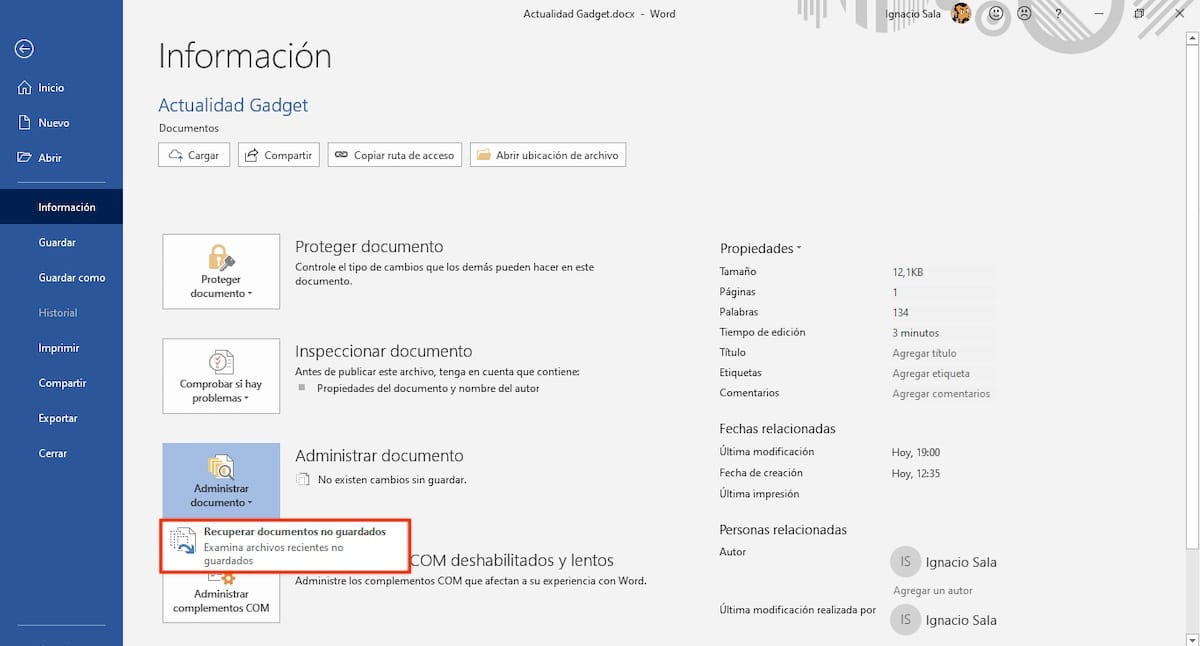
Kung isinara namin ang application at hindi namin ginawa ang pag-iingat sa pag-save ng isang kopya, ang lahat ay hindi mawawala, dahil ang Office ay may kamalayan sa mga ganitong uri ng mga problema at inaalok sa amin, sa pamamagitan ng pagpipiliang Auto-recovery, ang posibilidad ng bawiin ang gawaing iyon na nai-save natin para sa anumang kadahilanan, kasama na kung ang kapangyarihan ay nawala, o nawala na ang baterya namin sa laptop.
Upang ma-access ang mga awtomatikong kopya na ginagawa ng Word, dapat nating i-access ang File> Impormasyon> Pamahalaan ang mga dokumento> Ibalik muli ang mga hindi nai-save na dokumento. Susunod, ipapakita ang nilalaman ng isang folder kung saan nakaimbak ang iba't ibang mga backup na kopya na awtomatikong nilikha.
Isaaktibo ang AutoRecover sa Word

Ang mga pinakabagong bersyon ng Microsoft Office ay nagsasama ng tampok na awtomatikong pag-recover, kahit na ang tampok na ito ay maaaring hindi paganahin. Upang maiwasan ang mga potensyal na problema, ang pinakamahusay na magagawa natin kumpirmahing na-aktibo ito at i-minimize ang awtomatikong pag-save ng oras. Upang suriin kung ang pagpapaandar ng awtomatikong pagbawi ay aktibo sa Word, dapat nating gawin ang mga sumusunod na hakbang:
- Mag-click sa Archive at pagkatapos ang Opsyon.
- Susunod, pupunta tayo sa I-save, pagpipilian na nasa haligi sa kaliwa at ang bahagi sa kanan, tinitingnan namin kung paano ang kahon I-save ang impormasyon ng AutoRecover ay minarkahan.
- Ang isa pa sa mga kahon, na dapat ding suriin ay Panatilihing awtomatikong nabawi ang pinakabagong bersyon kapag nagsara ako nang hindi nagse-save.
- Sa wakas, kailangan natin magtatag tuwing nais naming gawin ang backup. Bilang default, ang itinatag na oras ay 10 minuto, ngunit kung nais naming gumaling sa kalusugan, dapat nating bawasan ito sa 1 minuto.
I-recover ang isang file na Excel na tinanggal namin
Recycle bin

Sa kabila ng katotohanang maraming mga gumagamit ay hindi nais na makita kung paano ang recycle bin ay laging puno at patuloy silang nakikita nakagapos upang alisan ng laman ito, o direktang tanggalin ang mga file nang hindi dumadaan dito, ang serbisyong ito (dahil hindi talaga ito isang application) ay isa sa pinakamahusay na mga imbensyon sa mundo ng computing, at magagamit din ito kapwa sa macOS at sa iba't ibang mga pamamahagi ng Linux.
Ang basurahan awtomatikong nawawala tuwing 30 araw, kung hindi natin ito ginawa dati. Ito ang unang lugar kung saan dapat nating tingnan upang napagkakamalan nating tinanggal ang isang file o hindi natin ito makita sa aming hard drive, hangga't hindi natin ito patuloy na walang laman, dahil kung hindi man, kakailanganin nating gumamit ng iba pang mga pamamaraan na ipinapakita namin sa iyo sa artikulong ito.
Ibalik muli ang mga nakaraang bersyon ng file
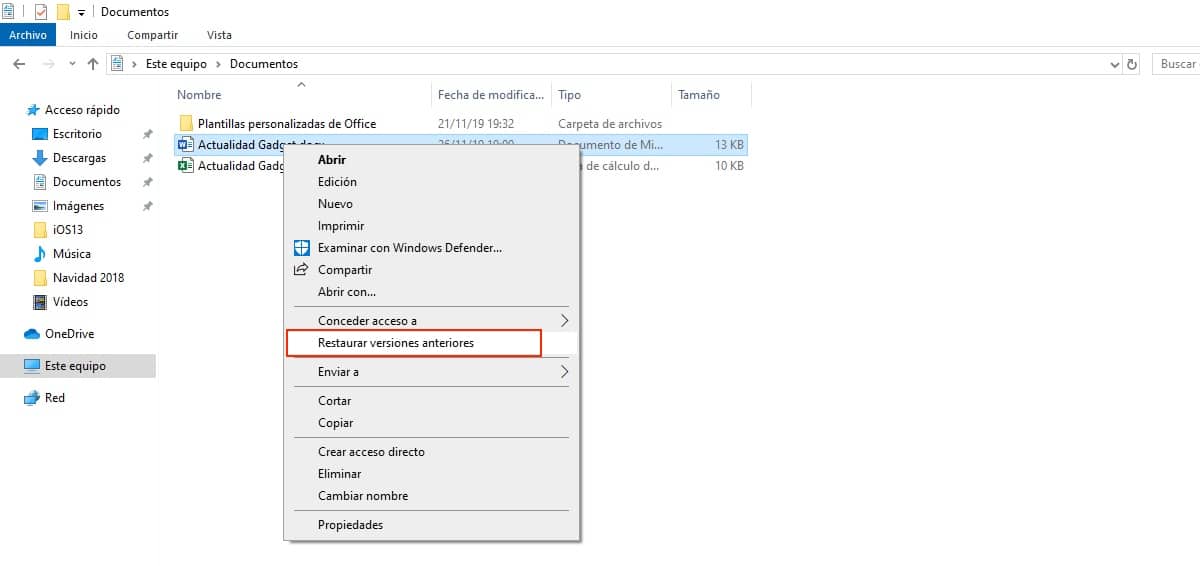
Kung hindi namin makita ang bersyon ng file na aming pinagtrabaho sa huling oras, ginagawang magagamit ng Windows 10 a sistema ng pagbawi na nagbibigay-daan sa amin upang ma-access ang mga nakaraang bersyon ng parehong file, isang mainam na pag-andar kung nais naming mabawi ang bahagi ng impormasyon na dati naming tinanggal ngunit kailangan ngayon.
Ang pagpapaandar na ito ay hindi magagamit nang direkta mula sa Opisina, ngunit ay bahagi ng operating system ng Windows. Upang ma-access ang mga nakaraang bersyon ng isang tiyak na file, dapat muna nating i-access ang file path. Susunod, inilalagay namin ang mouse sa file at pinindot ang kanang pindutan upang ma-access ang menu ng konteksto.
Ang susunod na hakbang ay mag-click sa Ibalik ang mga nakaraang bersyon. Sa oras na iyon, isang dialog box na may lahat ng mga bersyon na nilikha namin ng parehong dokumento. Upang makuha ang bersyon ng file na pinag-uusapan, kailangan lang natin itong piliin at mag-click sa bukas. Ang lahat ng mga magagamit na bersyon ay iniutos ayon sa petsa, kaya kung alam namin ang tinatayang petsa, magiging ilang segundo lamang upang makuha ang data.
Ibalik ang Windows Backup
Kung naabot namin ang puntong ito sa hangarin na makapag-recover ng isang file, dapat nating tandaan na Maaaring ito ang ating huling pagkakataon na gawin ito hangga't nag-ingat kami na pana-panahong gumawa ng mga backup na kopya, dahil kung hindi man, imposibleng subukan na makuha ang isang kopya ng isang file mula sa kung saan hindi ito matatagpuan.
Ang Microsoft sa pamamagitan ng Windows 10 ay nag-aalok sa amin ng isang kumpletong sistema upang magsagawa ng karagdagang mga pag-backup Sa lahat ng mga file na binago namin sa ilang mga punto, sa pamamagitan ng mga file ay nangangahulugan ako ng mga dokumento, hindi mga file na bahagi ng mga programa, dahil ang backup na kopya ay maaaring sakupin ang sampu-sampung GB.
Kung ito ang aming kaso, kailangan lamang i-access namin ang kasaysayan ng mga backup na file at hanapin ang landas kung saan ang file ay naroroon o dapat hanapin. Kung pagkatapos ng pagtanggal ng file, gumawa kami ng isang backup, sa kasamaang palad nakita namin na walang posibleng paraan upang mabawi ang isang file.
I-recover ang isang file ng Word na hindi namin makita
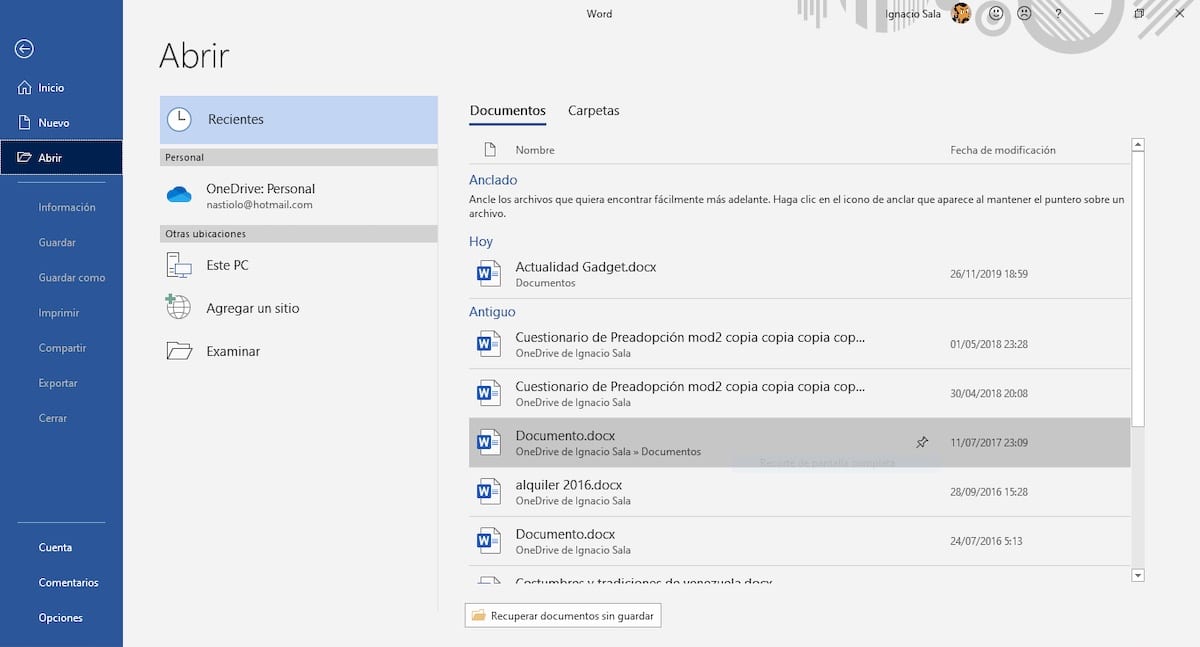
Ang pagmamadali ay masamang tagapayo para sa lahat. Kung lumikha kami ng isang dokumento at nagmamadali hindi namin naaalala kung saan natin ito naimbak at kapag naghahanap walang paraan upang hanapin ito, mayroon kaming dalawang solusyon sa maliit na problemang ito. Ang unang bagay na dapat gawin ay buksan ang Salita at pumunta sa Buksan. Sa loob ng seksyong ito, ipapakita ang lahat ng mga file na na-edit namin o kamakailang nilikha. Kailangan lang naming mag-click sa pinag-uusapang dokumento at iyon lang.
Kung hindi ito lilitaw sa listahang ito, ang iba pang pagpipilian ay gamitin ang Kahon sa paghahanap sa Windows, na matatagpuan sa tabi ng start button. Upang mahanap ang dokumento, kailangan lamang naming isulat ang bahagi ng teksto o mga salita na alam namin na nasa loob ng dokumento, hindi ito kailangang maging pangalan ng file.
Kapag nahanap na namin ang file na pinag-uusapan, kailangan namin itago ito sa kung saan alam natin na palagi nating nasa kamay ito nang walang paghihirap muli sa ating puso para sa hindi paghanap ng isang file na kailangan namin.
At kung nabigo ang lahat ...

Kung hindi namin nahanap ang file o mga file na hinahanap namin, ang tanging pagpipilian na natitira sa amin, palaging may isang huling pagkakataon, ay upang magamit ang iba't ibang mga application na mayroon kami sa aming pagtatapon mabawi ang mga tinanggal na file. Nakasalalay sa oras na lumipas mula nang mawala ito, magiging mas madali o madali itong subukang bawiin ito.
Ang ganitong uri ng mga application, hindi laging gumana, Kaya bago gumastos ng pera, dapat mong subukan ang mga libreng bersyon na inaalok nila sa amin, mga bersyon na nagbibigay-daan sa iyo upang i-scan ang iyong hard drive para sa mga tinanggal na mga file. Kung mayroon pa ring pagpipilian upang mabawi, sapagkat hindi ito nasira, oras na upang isaalang-alang kung sulit bang bayaran ang buong aplikasyon.